Сделать видео из фото и музыки перетащив сюда файлы и добавь музыку из бесплатной коллекции.
Добавить Файлы
Красивые Фото
Открой ссылку-подтверждение из письма отправленного на ваш адрес. Нет письма? Проверь спам 🙂
Доступная длительность
Ошибки файлов
Графика и текст
Создавать фон
Минимальная длительность
Эффекты на все видео
Сделать Видео
- Преамбула
- 1. Добавить музыку и фото
- С iPhone и iPad
- Бесплатная музыка
- 2. Обрезать музыку
- 3. Длительность фото
- 4. Расставить фото по музыке
- 5. Создание и публикация
Преамбула
В предыдущем уроке мы научились создавать замечательные видео слайдшоу из фотографий без регистрации и скачивания программ в онлайн видеоредакторе.
В этом уроке узнаешь, как сделать видео из фото с музыкой:
- Как добавить к слайдшоу любимую музыку или найти подходяющую в бесплатной музыкальной коллекции.
- Как обрезать музыку и расставить фото по нужным моментам.
Для всех действий нам понадобится браузер и всего несколько минут.
Как сделать слайд-шоу из фото с музыкой для Сторис Рилс Тик-Ток В ТЕЛЕФОНЕ БЕЗ ПК
1 . Добавить музыку и фото
С компьютера, планшета, телефона, устройств Android фото и музыкальные файлы добавляются с помощью кнопки добавления.
Как скачать песни — поможет, если нужные файлы находятся на другой странице в интернете.
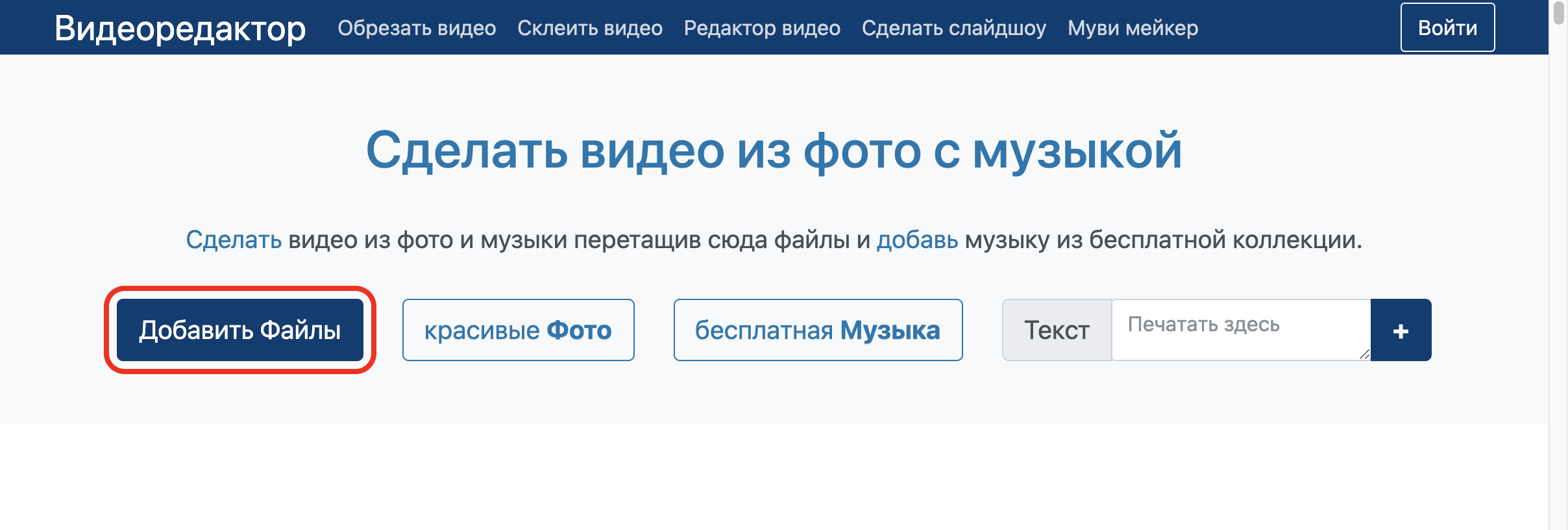
С устройств Apple iPhone и iPad
Вы не сможете добавить музыкальные файлы с Apple iPhone и iPad с помощью кнопки загрузки из-за ограничений, наложенных Apple, но можно добавить бесплатную музыку с другого устройства:
- Зарегистрироваться в редакторе.
- Войти с использованым для регистрации логином на другом устройстве.
- Добавить файлы с другого устройства.
- Обновить страницу в текущем браузере.
Бесплатная музыка
Рядом с кнопкой загрузки нажмите «Бесплатная музыка» для поиска песен:
Найдя бесплатную музыку добавьте ее, как и другие файлы.
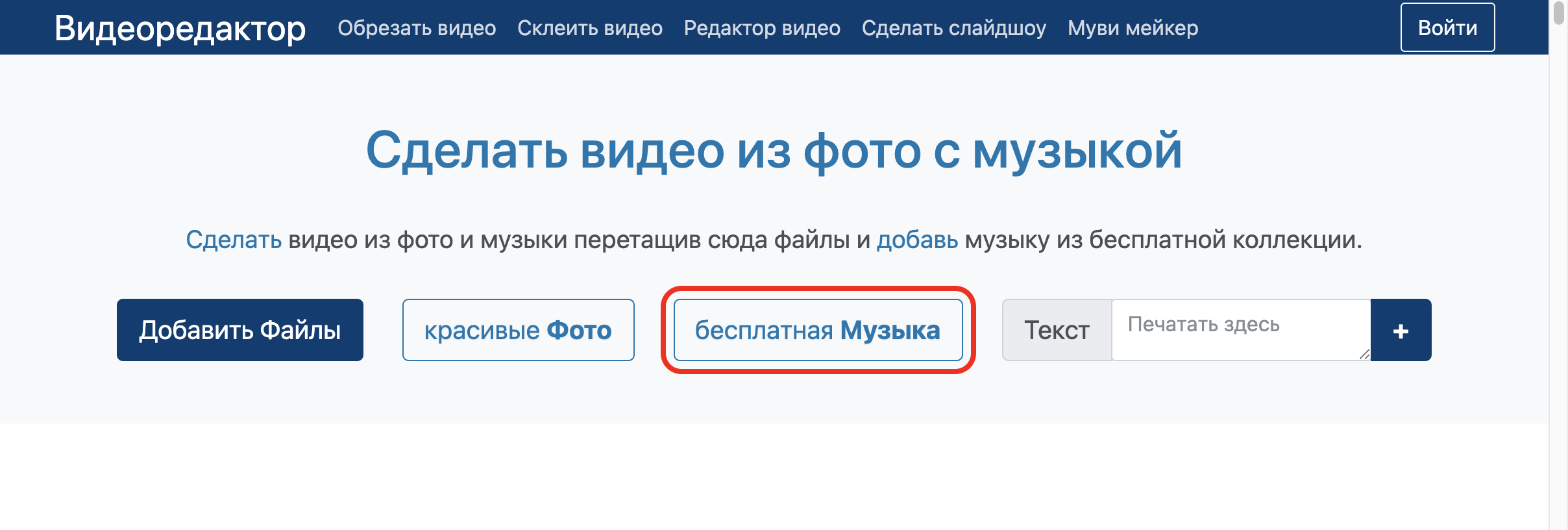
2 . Обрезать музыку
- Дождись загрузки музыкального файла.
- Нажми на загруженный файл.
- Используй кнопку редактора .
- Двигай ползунки для выбора фрагмента или введи точное время начала и конца в соответствующих полях.
- Для проверки выбранного фрагмента используй кнопку воспроизведения .
- По завершению нажми «Сохранить» для возврата в основной редактор.
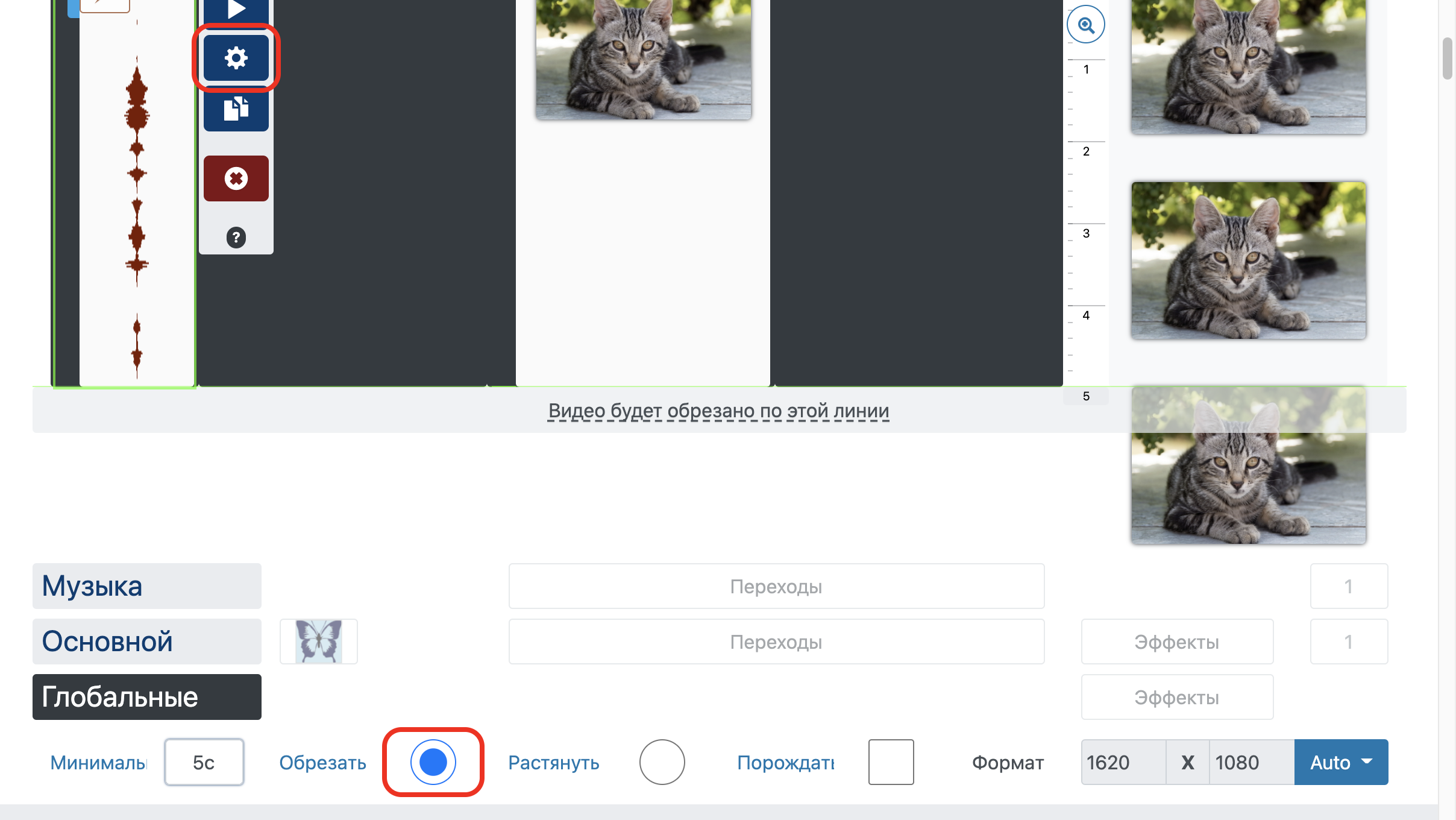
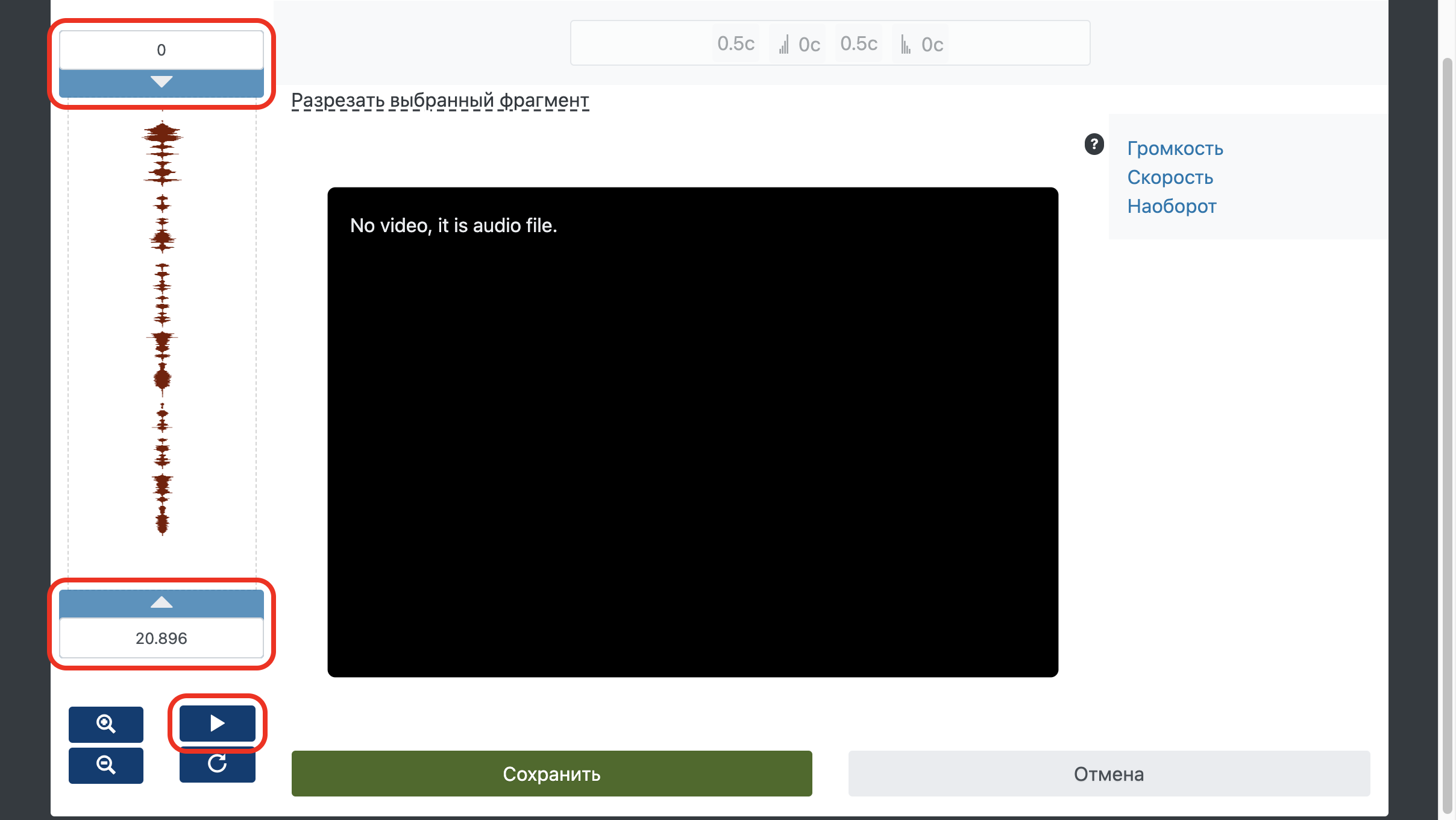
3 . Длительность фото
Загруженные фотографии автоматически растягиваются по всей длительности музыки, но каждая фотография не может иметь длительность меньше «минимальной длительности».
Включите «обрезать по главному» что бы остановить растяжение и показывать фотографии с минимальной длительностью.
Для задания конкретной длительности:
- Двигайте ползунок у нижней границы фотографии или текста.
- Задай точное значение параметра «длительность» в редакторе.
Для возврата к автоматической длительности в редакторе выберите «Автоматически».
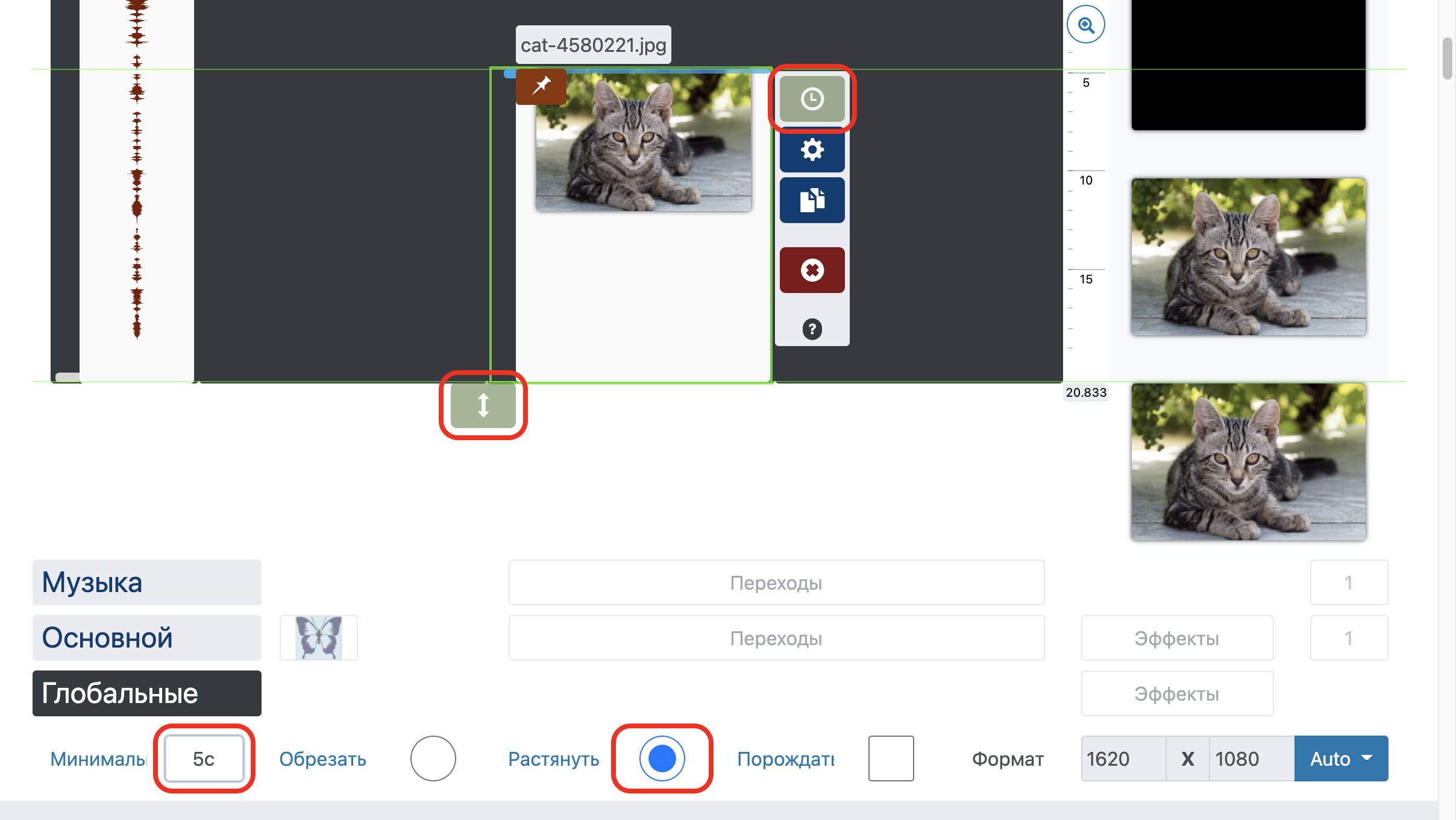
4 . Расставить фото по музыке
По умолчанию все фотографии выстраиваются друг за другом, позиция и длительность рассчитывается автоматически.
Для задания конкретной позиции:
- Нажмите на фото.
- Нажмите кнопку с булавкой для удержания выбранной позиции.
- Перетащите фото на желаемое место.
Для того, чтобы найти нужную позицию воспользуйтесь воспроизведением музыки и видео:
- Выберите музыкальный или видео файл.
- Нажмите кнопку играть или в любое место на файле для указания начала воспроизведения.
- Услышав нужный момент нажмите на паузу .
- Перетащите фото указанным выше способом на отмеченную позицию.
Повторяйте шаги до полной готовности. 🙂
Основы монтажа видео и как наложить песню на видео.
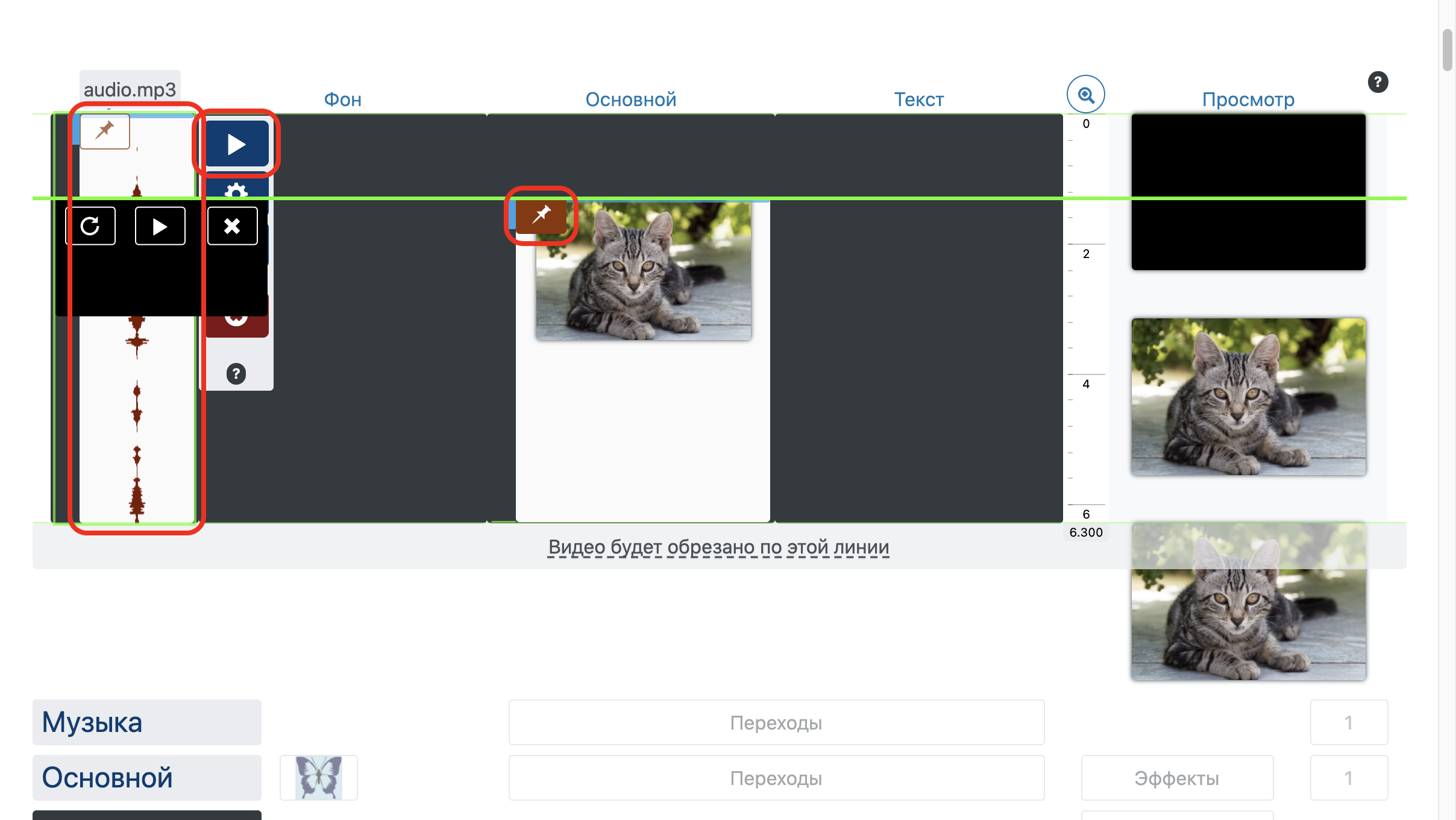
5 . Создание и публикация
Потрачено немало усилий и вы отлично постарались, тепереь стоит поделиться своими музыкальными фотографиями с широкой аудиторией, да пожинать лавровые листья успеха:
Просто нажмите кнопку «Сделать видео» и совсем скоро насладитесь готовым видеороликом.
Скачайте и опубликуйте готовый видеоролик в Youtube и социальных сетях.
Источник: videoredaktor.ru
Создание видео из фото бесплатно в приложении Фотографии
Некоторым пользователям может понадобится сделать видео из фото на своем компьютере, например, чтобы анимировать одно изображение, а затем сохранить видео в подходящем формате. Нельзя забывать об одном немаловажном моменте: желательно создать видео клип из фото бесплатно.
На самом деле, эта операция не так уж трудноосуществима для неопытного пользователя, как кажется на первый взгляд. Понятно, что для этого необходима графическая программа, способная выполнить поставленную задачу.
Имеется большое количество видеоредакторов, которые могут смонтировать видео из фото по требованиям пользователя. К сожалению, большая часть подобных приложений — платная.
Как же сделать видео из фото бесплатно? Могу обрадовать пользователей операционной системы Windows 10. По умолчанию, в операционную систему встроено приложение, которое отлично подходит для создания видео из фото.
Многие уже догадались о какой программе пойдет речь в этой статье. Правильно, это приложение «Фотографии», входящее в состав ОС Windows 10.
Процесс создания видео с помощью фото
В приложении «Фотографии» можно не только просматривать изображения, но и выполнять различные операции по редактированию картинок и видео на компьютере. Среди прочих инструментов, в программу добавили возможности для создания анимации фото.
Создание анимированного видео ролика проходит в несколько этапов:
- Открытие нужного изображения в программе «Фотографии».
- Добавление необходимых 3D-эффектов на фотографию.
- Сохранение готового проекта в виде короткого анимированного ролика на компьютере в видео формате.
Собственно, вам понадобится только одна исходная фотография и возможности вашей фантазии по оформлению клипа с помощью предложенных эффектов, и сохранению проекта в итоговом видео.
Приложение «Фотографии» позволит нам бесплатно из фото сделать видео, без использования стороннего программного обеспечения, установленного на ПК. В статье мы подробно пошагово рассмотрим процесс создания анимации из фото с сохранением в файле формата «MP4» двумя способами.
Как сделать красивое видео из фото в программе «Фотографии» — 1 способ
Процесс создания анимированной фотографии не представит никаких сложностей для неопытных пользователей. Все делается очень просто. Вначале разберем самый простой вариант — добавления эффектов на одиночную фотографию.
В первую очередь вам нужно подготовить подходящую фотографию или другое изображение, рисунок, иллюстрацию. В этой статье я использую тему Нового года, потому что пишу эту заметку в канун наступающего праздника. Вы можете выбрать любую другую тематику, более подходящую в вашем случае.
Пройдите последовательные шаги:
- Откройте фотографию с помощью приложения «Фотографии».
- На верхней панели инструментов нажмите на кнопку «Изменить и создать».

- В контекстном меню выберите пункт «Добавить трехмерные эффекты».

Процесс открытия редактора и подготовка 3D-эффектов занимает некоторое время.
- В правой области приложения откройте вкладку «Эффекты».

В этой статье я использую фотографию новогодней елки, поэтому использую эффекты, уместные для этого изображения.
Обратите внимание на то, что у эффектов есть громкость, которую вы можете использовать в видеоклипе. В зависимости от ваших предпочтений, отрегулируйте уровень громкости или отключите звуковое оформление.
- Выберите подходящий эффект. В данном случае, мной выбран эффект «Гирлянда огней». Растяните гирлянду по размеру, поверните в нужную сторону, расположите этот эффект в подходящем месте на фотографии.

На исходное фото можно добавлять сколько угодно одинаковых эффектов, располагая их нужных местах на изображении. Растягивайте полосу на шкале, чтобы зафиксировать длительность применения каждого эффекта, начало и конец воспроизведения в видео.
- Я добавил несколько одинаковых гирлянд на елку.

- Далее добавим другой эффект — «Волшебное свечение» и поместим его в нужное место на изображении.

Для этой фотографии уместно использовать несколько эффектов с волшебным свечением.

- Добавим еще пару эффектов — «Падающие снежинки» и «Снег».

- Неплохо будет добавить в наш проект эффект «Конфетти: взрыв».

- Пожалуй, визуальных эффектов уже достаточно. Нажмите на кнопку «Сохранить копию».

- В окне «Завершение видео» выберите качество видео:
- Высокое 1080p (рекомендуется).
- Среднее 720p.
- Низкое 540p (наименьший размер файла).
Рекомендуется выбирать высокое качество видео — Full HD. При настройках по умолчанию, приложение Фотографии использует кодирование с аппаратным ускорением.
- Нажмите на кнопку «Экспортировать».

- Сохраните видео на ПК.
Небольшой видео клип в формате MP4 готов к просмотру на устройстве или к отправке адресатам.
Вам также может быть интересно:
- Как уменьшить размер видео MP4 — 5 способов
- Как делать видеоурок — пошаговая инструкция
Создание видео с музыкой и текстом — 2 способ
Сейчас попробуем немного более сложный способ. Часто бывает нужно сделать видео с фото и текстом, с музыкальным сопровождением. Поэтому давайте добавим на наше изображение подходящий текст и звуковое сопровождение.
В этой инструкции я покажу как сделать видео из фото с надписями и звуком.
Выполните следующие действия:
- Откройте фото в приложении «Фотографии».
- Нажмите на «Изменить и создать».
- В открывшемся меню выберите «Создать видео с музыкой».
- Во вкладке «Новое видео» вам предложат дать имя создаваемому проекту.
В нижней части окна программы расположена панель инструментов откуда можно последовательно переходить к необходимым параметрам для обработки изображения.

- Нажмите на инструмент «Длительность» для выбора длины видео ролика. Установите что-то из имеющихся временных промежутков или вставьте свое значение времени в секундах.

- Для добавления звука в проект можно использовать фоновую музыку или пользовательский звук. Соответственно выберите звук из предложенных вариантов или добавьте музыку со своего компьютера.
Длительность звучания аудио дорожки автоматически подстраивается под конкретное видео.

- Откройте инструмент «Текст». Выполните следующие настройки:
- Напишите нужный текст в соответствующем поле.
- Выберите стиль анимированного текста.
- Установите структуру (место, где текст будет отображаться на изображении).

- Если нужно, используйте инструмент «Движение».
- Откройте инструмент «3D-эффекты» для добавления необходимых эффектов.
Про процесс добавления анимированных эффектов я уже подробно описал выше в статье.

- В программе имеется инструмент «Фильтры», но в нашем случае его применение не требуется.
- Воспроизведите созданное видео в плеере. Если результат вас удовлетворил, нажмите на кнопку «Готово».

- В окне проекта нажмите на кнопку «Завершить видео».

- В открывшемся окне нажмите на кнопку «Экспортировать», а в окне Проводника выберите место для сохранения видео клипа.
- После сохранения файла на ПК, запустится автоматическое воспроизведение созданного видео в окне приложения «Фотографии».

Этим видео можно поделиться см друзьями в социальных сетях, добавить на видеохостинг или найти ему другое применение.
Выводы статьи
Случаются ситуации, когда пользователю может понадобится «оживить» фотографию, сделать из нее небольшой красивый видео ролик с эффектами, которым можно поделиться с окружающими. Например, нужно отправить поздравление друзьям, родственникам или знакомым, запечатлеть другой яркий момент жизни, сохранить воспоминания о посещенных местах и т. д.
Пользователь может выполнить все необходимые действия по превращению фото в небольшой видео клип совершенно бесплатно с помощью штатного приложения, встроенного в операционную систему Windows 10. Приложение «Фотографии» легко справляется с поставленной задачей по созданию анимированного видео с эффектами, созданного из одного изображения.
Создание видео из фото в приложении Фотографии (видео)
Похожие публикации:
- Как извлечь звук из видео — 7 способов
- Конвертируем MOV в MP4 — 5 программ
- Лучшие бесплатные программы для записи CD и DVD дисков
- Filmora X — видеоредактор следующего поколения
- Как повернуть видео на компьютере, онлайн или на телефоне
Источник: vellisa.ru
Slideshow Maker
Создавайте впечатляющие слайд-шоу и видеопрезентации с помощью бесплатной программы для создания слайд-шоу от Icecream Apps. Комбинируйте фотографии, добавляйте переходы, музыку, текст и многое другое. Все это в простой и понятной форме.
на основе 7704 отзывов
Icecream Slideshow Maker совместим с 11, 10, 8.1, 7 и XP версиями Windows.
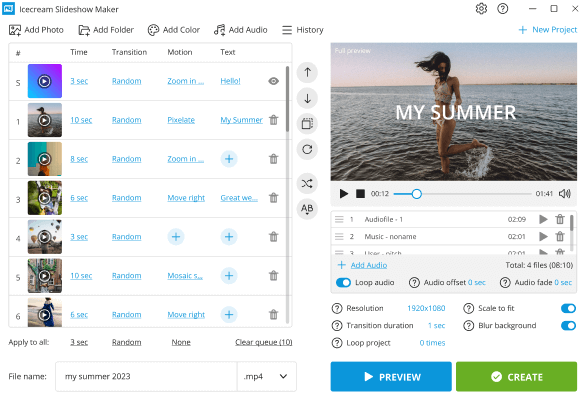
Бесплатно —>
Основные функции программы для создания слайд-шоу
Запомните свою свадьбу, путешествие, выпускной или день рождения с помощью красивого слайд-шоу из фото.
Слайд-шоу со звуковым сопровождением
Добавляйте фоновую музыку в формате MP3, M4A или WAV к слайд-шоу. Можно добавить целый музыкальный плейлист, если ваше видео достаточно длинное.
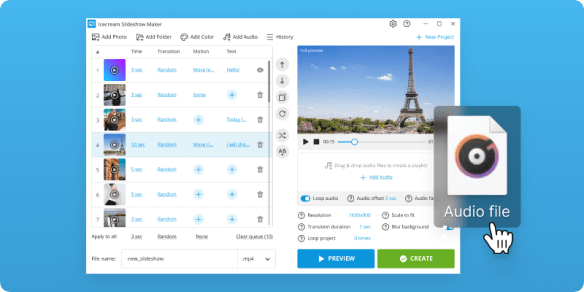
Добавляйте текст в свои слайд-шоу
С помощью программы для создания видео из фото вы можете добавлять текст к слайдам. Оформляйте индивидуальные комментарии, настраивая шрифт, цвет, анимацию, цвет фона и положение.
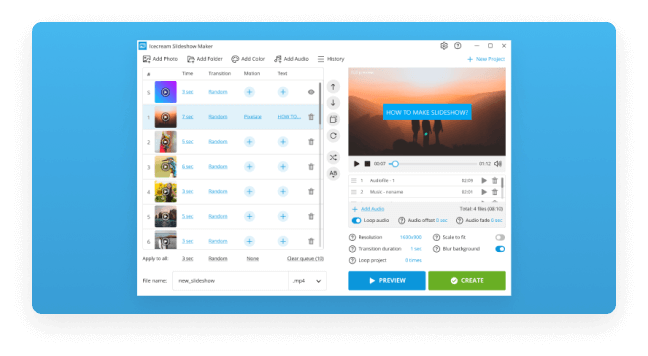
Бесплатная программа для создания слайд-шоу
Вы можете добиться превосходного качества видео из фотографий без водяных знаков даже в бесплатной версии программы. Если вас интересуют расширенные возможности, можете ознакомиться с функциями PRO версии.
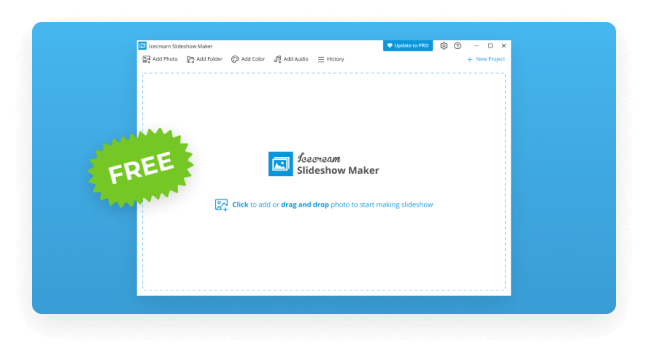
Простой и понятный пользовательский интерфейс
Что самое важное в нашем приложении для создания слайд-шоу из фото с музыкой? Она действительно максимально проста в освоении. Перетаскивайте изображения и аудио, настраивайте параметры слайды, возможности сортировки помогут вам без труда создать красивое слайд-шоу.
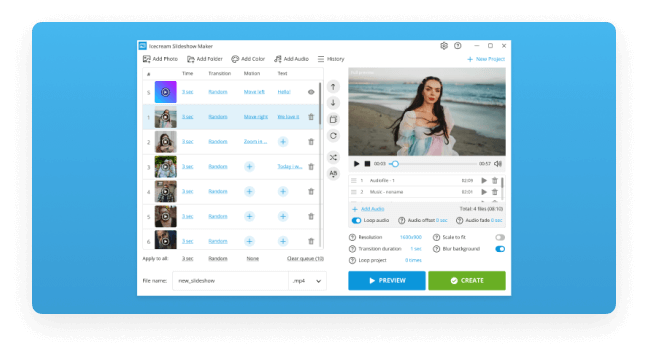
Поддержка всех Windows ОС
Работайте с нашей программой для слайд-шоу на всех ОС Windows: от XP до 11. Интуитивно понятный интерфейс и простота использования делает наше приложение самым лучшим для Windows.
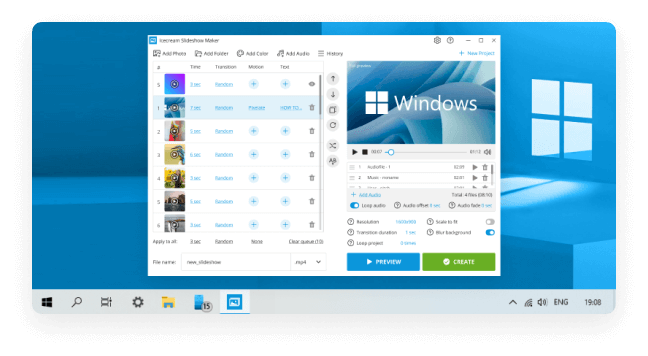
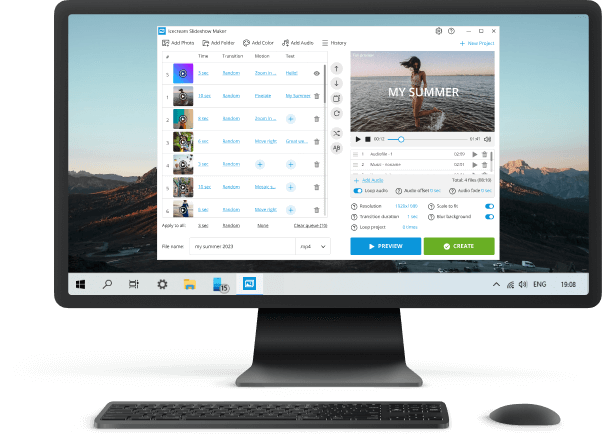
Скачайте лучшую бесплатную программу для создания слайд-шоу на Windows и попробуйте её прямо сейчас!
Видеопрезентация приложения
Посмотрите видео ниже, чтобы узнать, как сделать шикарное слайд-шоу всего за одну минуту .
Предварительный просмотр слайд-шоу из фото
Просматривайте полное слайд-шоу или отдельные слайды во встроенном проигрывателе нашей программы. Доступно сразу после внесения изменений.
Настройте временной интервал
Установите продолжительность каждого слайда и перехода в секундах. Примените необходимые параметры ко всем изображениям в очереди с помощью общих настроек.
Добавляйте переходы
Более 25 интересных переходов для улучшения вашего слайд-шоу: мозайка, уменьшение, перекрестное затемнение, перелистывание, шахматная доска и многое другое. Доступна опция «Случайный переход».
Продолжайте свои презентации
Вам нужно создать сложное и длинное слайд-шоу? Icecream Slideshow Maker восстановит ваш предыдущий проект при запуске программы. Кроме того, вы можете вернуться к любой ранее созданной видео презентации и внести изменения через панель «История».
Сортируйте слайды
Сортируйте фотографии в алфавитном порядке или перемешивайте их в случайном порядке одним щелчком мыши. Вы также можете сортировать и изменять порядок слайдов перетаскивая их вручную.
Выберите разрешение для выгружаемого файла
Легко создавайте клипы из фото для Instagram и Facebook. Вы даже можете создать видео презентации в высоком 4K разрешении с помощью нашей программы.
Делитесь файлами легко и удобно
Сразу же загрузите видео на Google Drive, YouTube или Dropbox. Легко делитесь своей презентацией с друзьями и коллегами.
Записывайте на DVD
Нужна физическая копия слайд-шоу, чтобы потом посмотреть его по телевизору? Запишите его на DVD с помощью бесплатной программы для создания слайд-шоу.
Системные требования
Windows 11, Windows 10, Windows 8.1, Windows 8, Windows 7, Windows 2003, Windows 2000, Windows Vista, Windows XP, Windows Server 2008
Intel®, AMD или любой другой подходящий процессор, 1.66Ghz
Оперативная память
минимум 512MB ОЗУ (4GB для лучшей производительности)
Разрешение монитора
1024×768 минимального разрешения
Место на диске
100MB — 5GB
Африканский, арабский, белорусский, болгарский, боснийский, чешский, датский, немецкий, греческий, английский, испанский, эстонский, филиппинский, финский, французский, ирландский, хорватский, венгерский, армянский, индонезийский, исландский, итальянский, японский, грузинский, казахский, корейский, латышский, литовский, монгольский, малайский, мальтийский, мьянманский (бирманский), норвежский, голландский, польский, португальский, румынский, русский, сингальский, словацкий, словенский, албанский, сербский, шведский, тайский, турецкий, украинский, вьетнамский, китайский упрощенный
Версия: 4.11 — 8.6.2023 (История изменений)
Slideshow Maker — Вопросы-Ответы
Как сделать слайд-шоу с музыкой?
Это очень просто с Icecream Slideshow Maker. Добавьте несколько фотографий, настройте эффекты перехода и время. Если необходимо, нажмите кнопку «Добавить аудио» справа, чтобы добавить музыку в фоновый плейлист. Вы также можете просто перетащить аудио файлы в окно программы. Затем нажмите кнопку «Создать», чтобы сохранить слайд-шоу.
Действительно ли это самая простая программа для создания слайд-шоу?
С помощью этого приложения вы можете создать слайд-шоу за минуту. Перетащите фотографии, добавьте музыку и нажмите кнопку «Создать». Вот и все. Все настройки по умолчанию, включая случайные переходы и разрешение, помогут вам сделать классное слайд-шоу в пару кликов. Вы также можете настроить все параметры в соответствии со своими потребностями.
Установите программу и убедитесь в этом сами.
Как убрать «полосы» в слайд-шоу?
Просто снимите флажок «Растянуть по размеру». Это увеличит все фотографии так, что размытые полосы будут скрыты.
Доступен ли Icecream Slideshow Maker бесплатно?
Вы можете использовать бесплатную версию программы неограниченное время и пользоваться всеми основными возможностями. Список функций PRO версии вы можете увидеть на соответствующей странице.
Источник: icecreamapps.com